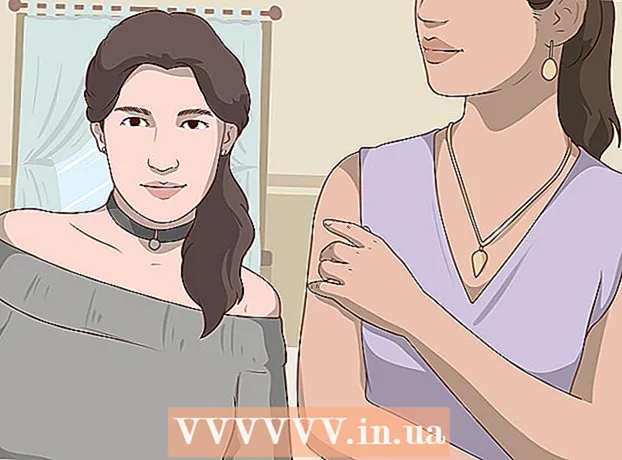Müəllif:
Ellen Moore
Yaradılış Tarixi:
16 Yanvar 2021
YeniləMə Tarixi:
3 İyul 2024

MəZmun
- Addımlar
- Metod 1 /3: SOL və SAĞDAN Mətni Kəsmək (İngilis SOL və SAĞ)
- Metod 2 /3: MID (MID İngilis dili) istifadə edərək mətni kəsmək
- Metod 3 -dən 3: Mətni Çox Sütuna Bölmək
- Əlavə məqalələr
Bu məqalə sizə Microsoft Excel -də mətni necə kəsməyi öyrədəcək. Bunu etmək üçün əvvəlcə Excel-ə tam, kəsilməmiş məlumatları daxil etməlisiniz.
Addımlar
Metod 1 /3: SOL və SAĞDAN Mətni Kəsmək (İngilis SOL və SAĞ)
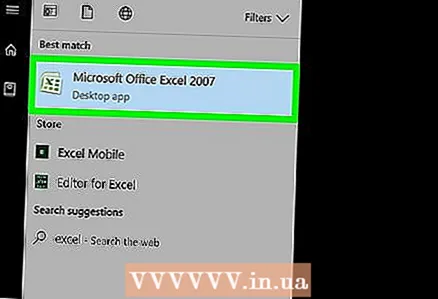 1 Microsoft Excel proqramını işə salın. Əgər artıq emal tələb edən məlumatları olan bir sənəd yaratmısınızsa, onu açmaq üçün üzərinə iki dəfə vurun. Əks təqdirdə, yeni bir iş kitabı yaratmaq və ona məlumat daxil etmək üçün Microsoft Excel -ə başlamalısınız.
1 Microsoft Excel proqramını işə salın. Əgər artıq emal tələb edən məlumatları olan bir sənəd yaratmısınızsa, onu açmaq üçün üzərinə iki dəfə vurun. Əks təqdirdə, yeni bir iş kitabı yaratmaq və ona məlumat daxil etmək üçün Microsoft Excel -ə başlamalısınız.  2 Qısaldılmış mətnin göstərilməsi lazım olan xananı seçin. İş kitabına xam məlumatları artıq daxil etdiyiniz zaman edilməlidir.
2 Qısaldılmış mətnin göstərilməsi lazım olan xananı seçin. İş kitabına xam məlumatları artıq daxil etdiyiniz zaman edilməlidir. - Qeyd edək ki, seçilmiş hüceyrə tam mətni ehtiva edən hüceyrədən fərqli olmalıdır.
 3 Vurğulanan hüceyrəyə SOL və ya SAĞ formulunu daxil edin. LEFT və RIGHT düsturlarının işləmə prinsipi eynidir, baxmayaraq ki, LEFT müəyyən bir hüceyrənin mətninin əvvəlindən və sağdan sonuna qədər müəyyən sayda simvol əks etdirir. Daxil etdiyiniz düstur belə görünməlidir: "= LEFT (mətnli hüceyrə ünvanı; göstəriləcək simvol sayı)". Tırnak işarələri daxil etməyinizə ehtiyac yoxdur. Aşağıda göstərilən funksiyalardan istifadə nümunələri verilmişdir.
3 Vurğulanan hüceyrəyə SOL və ya SAĞ formulunu daxil edin. LEFT və RIGHT düsturlarının işləmə prinsipi eynidir, baxmayaraq ki, LEFT müəyyən bir hüceyrənin mətninin əvvəlindən və sağdan sonuna qədər müəyyən sayda simvol əks etdirir. Daxil etdiyiniz düstur belə görünməlidir: "= LEFT (mətnli hüceyrə ünvanı; göstəriləcək simvol sayı)". Tırnak işarələri daxil etməyinizə ehtiyac yoxdur. Aşağıda göstərilən funksiyalardan istifadə nümunələri verilmişdir. - Düstur = SOL (A3,6) A3 hücrəsindəki mətnin ilk altı simvolunu göstərəcək. Orijinal hüceyrədə "pişiklər daha yaxşıdır" ifadəsi varsa, kəsilmiş "pişiklər" ifadəsi formulu olan hüceyrədə görünəcək.
- Düstur = SAĞ (B2,5) B2 hücrəsindəki mətnin son beş simvolunu göstərəcək. B2 hücrəsində "wikiHow'u sevirəm" ifadəsi varsa, kəsilmiş "kiHow" mətni formulu olan hüceyrədə görünür.
- Unutmayın ki, mətndəki boşluqlar da simvol sayılır.
 4 Formul parametrlərini daxil etməyi bitirdikdə, klaviaturanızdakı Enter düyməsini basın. Formula xanası avtomatik olaraq kəsilmiş mətni əks etdirəcək.
4 Formul parametrlərini daxil etməyi bitirdikdə, klaviaturanızdakı Enter düyməsini basın. Formula xanası avtomatik olaraq kəsilmiş mətni əks etdirəcək.
Metod 2 /3: MID (MID İngilis dili) istifadə edərək mətni kəsmək
 1 Kəsilmiş mətnin görünməsini istədiyiniz hüceyrəni seçin. Bu hüceyrə işlənmiş mətni ehtiva edən hüceyrədən fərqli olmalıdır.
1 Kəsilmiş mətnin görünməsini istədiyiniz hüceyrəni seçin. Bu hüceyrə işlənmiş mətni ehtiva edən hüceyrədən fərqli olmalıdır. - Məlumatları emal etmək üçün hələ daxil etməmisinizsə, əvvəlcə bu edilməlidir.
 2 Vurgulanan hüceyrəyə MID formulunu daxil edin. MID funksiyası sətrin ortasından mətn çıxarmağa imkan verir. Daxil edilmiş düstur belə görünməlidir: "= PSTR (mətni olan xananın ünvanı, çıxarılmış mətnin başlanğıc xarakterinin sıra nömrəsi, çıxarılacaq simvolların sayı)". Tırnak işarələri daxil etməyinizə ehtiyac yoxdur. Aşağıda bəzi nümunələr var.
2 Vurgulanan hüceyrəyə MID formulunu daxil edin. MID funksiyası sətrin ortasından mətn çıxarmağa imkan verir. Daxil edilmiş düstur belə görünməlidir: "= PSTR (mətni olan xananın ünvanı, çıxarılmış mətnin başlanğıc xarakterinin sıra nömrəsi, çıxarılacaq simvolların sayı)". Tırnak işarələri daxil etməyinizə ehtiyac yoxdur. Aşağıda bəzi nümunələr var. - Düstur = MID (A1; 3; 3) A1 hücrəsindən üç simvolu əks etdirir, bunlardan birincisi tam mətnin əvvəlindən üçüncü mövqe tutur. A1 hücrəsində "yarış avtomobili" ifadəsi varsa, qısaldılmış "gecə" mətni formulu olan hüceyrədə görünür.
- Eynilə, formula = MID (B3,4,8) mətnin əvvəlindən dördüncü mövqedən başlayaraq B3 hücrəsindən səkkiz simvolu əks etdirir. B3 hüceyrəsində "banan insanlar deyil" ifadəsi varsa, "hər hansı - yox" qısaldılmış mətni formulu olan hüceyrədə görünəcək.
 3 Formul parametrlərini daxil etməyi bitirdikdə, klaviaturanızdakı Enter düyməsini basın. Düstur xanası avtomatik olaraq kəsilmiş mətni əks etdirir.
3 Formul parametrlərini daxil etməyi bitirdikdə, klaviaturanızdakı Enter düyməsini basın. Düstur xanası avtomatik olaraq kəsilmiş mətni əks etdirir.
Metod 3 -dən 3: Mətni Çox Sütuna Bölmək
 1 Bölmək istədiyiniz mətni olan xananı seçin. Boşluqlardan daha çox mətn simvolları olmalıdır.
1 Bölmək istədiyiniz mətni olan xananı seçin. Boşluqlardan daha çox mətn simvolları olmalıdır.  2 Məlumat sekmesini vurun. Alətlər çubuğunun yuxarı hissəsində yerləşir.
2 Məlumat sekmesini vurun. Alətlər çubuğunun yuxarı hissəsində yerləşir. 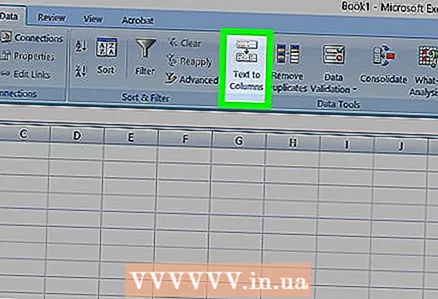 3 Sütunlara görə Mətn düyməsini basın. Bu düymə alətlər çubuğunda Məlumat Alətləri adlı düymələr qrupunda yerləşir.
3 Sütunlara görə Mətn düyməsini basın. Bu düymə alətlər çubuğunda Məlumat Alətləri adlı düymələr qrupunda yerləşir. - Bu düymənin funksionallığından istifadə edərək Excel xanasının məzmununu bir neçə ayrı sütuna bölə bilərsiniz.
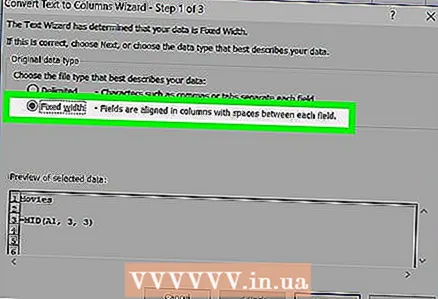 4 Görünən parametrlər pəncərəsində sabit genişlik seçimini aktivləşdirin. Əvvəlki addımda Sütunlara görə Mətn düyməsini tıkladıqdan sonra "Mətn sihirbazı (təhlil) - 3 -dən 1 -ci addım" adlı bir parametrlər pəncərəsi açılacaqdır. Pəncərədə iki seçimdən birini seçə biləcəksiniz: "ayrılmış" və ya "sabit genişlik"."Ayrılmış" seçimi, mətnin boşluq və ya vergüllə ayrılacağı deməkdir. Bu seçim ümumiyyətlə digər tətbiqlərdən və verilənlər bazalarından idxal edilən məlumatların işlənməsi zamanı faydalıdır. "Sabit genişlik" seçimi, mətndən müəyyən sayda mətn simvolu olan sütunlar yaratmağa imkan verir.
4 Görünən parametrlər pəncərəsində sabit genişlik seçimini aktivləşdirin. Əvvəlki addımda Sütunlara görə Mətn düyməsini tıkladıqdan sonra "Mətn sihirbazı (təhlil) - 3 -dən 1 -ci addım" adlı bir parametrlər pəncərəsi açılacaqdır. Pəncərədə iki seçimdən birini seçə biləcəksiniz: "ayrılmış" və ya "sabit genişlik"."Ayrılmış" seçimi, mətnin boşluq və ya vergüllə ayrılacağı deməkdir. Bu seçim ümumiyyətlə digər tətbiqlərdən və verilənlər bazalarından idxal edilən məlumatların işlənməsi zamanı faydalıdır. "Sabit genişlik" seçimi, mətndən müəyyən sayda mətn simvolu olan sütunlar yaratmağa imkan verir. 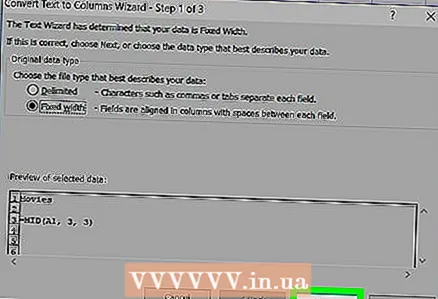 5 "Sonrakı" düyməsini basın. Sizə üç mümkün hərəkət kursunun təsviri təqdim olunacaq. Mətn sətirinin sonunu daxil etmək üçün istədiyiniz mövqeyi vurun. Bir xəttin sonunu çıxarmaq üçün bölmə xəttini iki dəfə vurun. Bir xəttin sonunu daşımaq üçün bölmə xəttinə vurun və istədiyiniz yerə sürükləyin.
5 "Sonrakı" düyməsini basın. Sizə üç mümkün hərəkət kursunun təsviri təqdim olunacaq. Mətn sətirinin sonunu daxil etmək üçün istədiyiniz mövqeyi vurun. Bir xəttin sonunu çıxarmaq üçün bölmə xəttini iki dəfə vurun. Bir xəttin sonunu daşımaq üçün bölmə xəttinə vurun və istədiyiniz yerə sürükləyin. 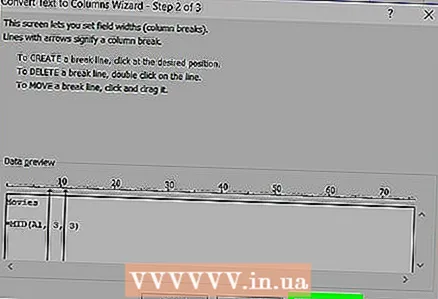 6 Sonrakı düyməsini yenidən basın. Bu pəncərədə, sütun məlumat formatının seçilməsi üçün bir neçə seçim də təklif olunacaq: "ümumi", "mətn", "tarix" və "sütunu atla". Verilənlərin orijinal formatını qəsdən dəyişdirmək istəmirsinizsə, bu səhifəni atlayın.
6 Sonrakı düyməsini yenidən basın. Bu pəncərədə, sütun məlumat formatının seçilməsi üçün bir neçə seçim də təklif olunacaq: "ümumi", "mətn", "tarix" və "sütunu atla". Verilənlərin orijinal formatını qəsdən dəyişdirmək istəmirsinizsə, bu səhifəni atlayın.  7 Finish düyməsini basın. Orijinal mətn artıq iki və ya daha çox ayrı hüceyrəyə bölünəcək.
7 Finish düyməsini basın. Orijinal mətn artıq iki və ya daha çox ayrı hüceyrəyə bölünəcək.
Əlavə məqalələr
 Pivot Cədvəlinə bir sütun necə əlavə etmək olar
Pivot Cədvəlinə bir sütun necə əlavə etmək olar 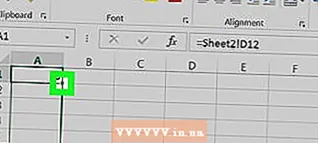 Excel -də vərəqləri necə bağlamaq olar
Excel -də vərəqləri necə bağlamaq olar  Excel -də hüceyrələri əlifba sırası ilə necə sıralamaq olar
Excel -də hüceyrələri əlifba sırası ilə necə sıralamaq olar 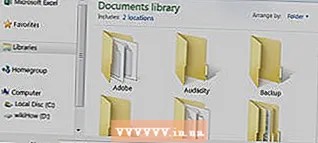 Mətn faylını (TXT) Excel faylına (XLSX) necə çevirmək olar
Mətn faylını (TXT) Excel faylına (XLSX) necə çevirmək olar 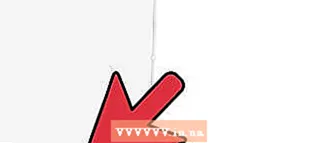 Excel -də yeni bir nişanı necə əlavə etmək olar
Excel -də yeni bir nişanı necə əlavə etmək olar 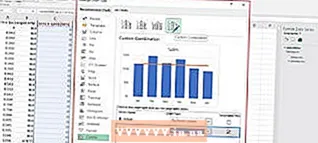 Microsoft Excel -də bir qrafikə ikinci bir Y oxunu necə əlavə etmək olar
Microsoft Excel -də bir qrafikə ikinci bir Y oxunu necə əlavə etmək olar 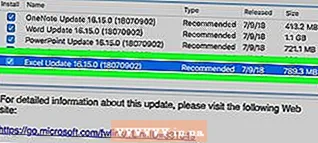 Excel -i necə yeniləmək olar
Excel -i necə yeniləmək olar 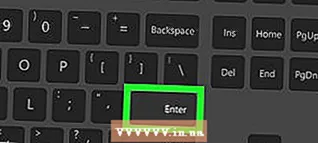 Excell -də standart sapmanı necə hesablamaq olar
Excell -də standart sapmanı necə hesablamaq olar  Google Cədvəllərdə sütunların adını necə dəyişdirmək olar (Windows və Mac)
Google Cədvəllərdə sütunların adını necə dəyişdirmək olar (Windows və Mac) 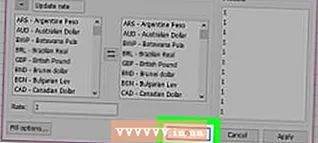 Excel -də bir valyuta çeviricisi necə yaradılır
Excel -də bir valyuta çeviricisi necə yaradılır  MS Excel pivot cədvəlinə məlumatları necə əlavə etmək olar
MS Excel pivot cədvəlinə məlumatları necə əlavə etmək olar  Microsoft Excel -də tarix formatını necə dəyişdirmək olar
Microsoft Excel -də tarix formatını necə dəyişdirmək olar 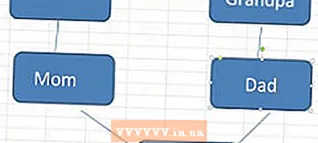 Excel -də bir ailə ağacı necə yaradılır
Excel -də bir ailə ağacı necə yaradılır 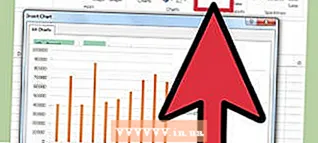 Excel -də pivot masası necə yaradılır
Excel -də pivot masası necə yaradılır